Win10如何退出账号登录?Win10退出账号登录的方法
很多用户们在使用Win10系统的时候登记了自己的账号,但是却不懂怎么退出?就询问小编Win10如何退出账号登录?下文就是小编为各位带来的Win10退出账号登录的方法,感兴趣的用户快来下文看看吧。
Win10如何退出账号登录?
1、使用快捷键"win+i"打开设置界面,选择"账户"。
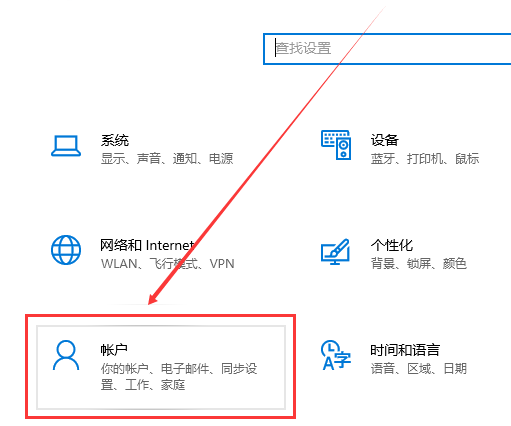
2、然后在你的账户右侧,选择"改用本地账户登录"。
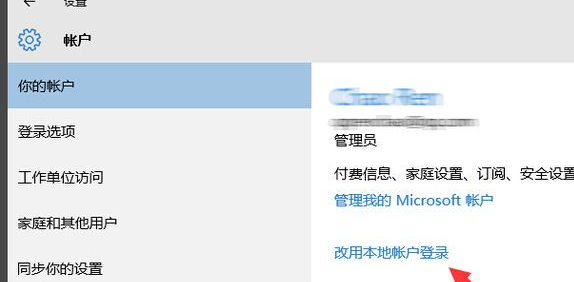
3、在弹出的窗口中输入本地账户的密码,点击enter。
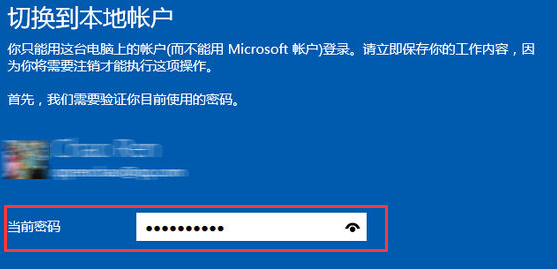
4、然后在弹出的窗口中点击"注销并完成",win10系统的微软账户退出成功,问题解决。
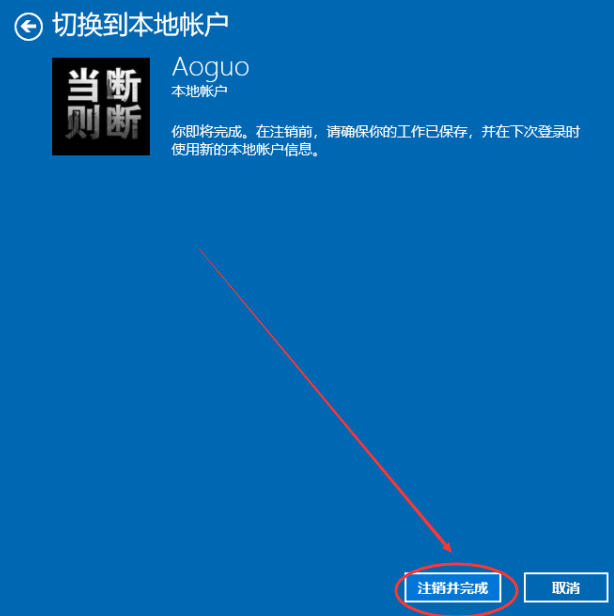
版权声明:
本站所有文章和图片均来自用户分享和网络收集,文章和图片版权归原作者及原出处所有,仅供学习与参考,请勿用于商业用途,如果损害了您的权利,请联系网站客服处理。






